Не сидіть вічно чекаючи, дізнайтеся, що робити, якщо ваш iPhone не встановить програми або застрягне їх оновлювати.
Коли ви завантажуєте новий додаток, ви хочете мати змогу користуватися ним відразу. А ще краще, коли програма вже встановлена, ви не хочете, щоб її заблокувало інше оновлення. Зазвичай це лише короткий час очікування завершення цих процесів, але що ви можете зробити, коли ваш iPhone не може встановлювати програми або застряє їх оновлювати?
У цих випадках додаток може виглядати як біла піктограма з лініями, що перетинаються через неї, або вона може бути затемнена кружком прогресу посередині. Там може бути написано "Завантаження", "Встановлення" або "Очікування" там, де зазвичай використовується назва програми. І найголовніше, ви взагалі не зможете відкрити або використовувати програму.
Спробуйте скористатися цими порадами нижче, щоб швидко розпочати процес інсталяції або оновлення та швидко повернути iPhone у форму.
Перевірте підключення до Інтернету
Ймовірний сценарій полягає в тому, що ваш iPhone хоче швидко завантажити програму або оновити, але просто не може отримати досить міцне з’єднання з Інтернетом. Це може статися, якщо ваше з’єднання Wi-Fi припинилось, якщо ви користуєтеся повільним Інтернетом або використовуєте стільникові дані з поганим сигналом.
Перевірте свій Інтернет, транслюючи відео в Інтернеті. Якщо відео завантажується швидко та у високій якості, можливо, ваше з’єднання не є проблемою. Якщо ви не можете завантажити відео, пора вирішити проблему з підключенням до Інтернету .
Зупиніть і запустіть завантаження
Подібно до того, як завжди корисно перезавантажувати комп’ютер, коли він не працює (див. Нижче), це також може допомогти перезапустити завантаження програми. Для цього знайдіть піктограму на головному екрані та торкніться її, щоб призупинити або перезапустити процес завантаження. Крім того, якщо ваш iPhone підтримує це, примусово торкніться піктограми та виберіть «Призупинити завантаження» з меню.
 Використовуйте силовий дотик, щоб призупинити та відновити завантаження
Використовуйте силовий дотик, щоб призупинити та відновити завантаження
Якщо це не змусить вас рухатися, спробуйте повністю видалити додаток із пристрою та завантажити його знову. Перш ніж робити це, переконайтеся, що у вас є нещодавня резервна копія пристрою, оскільки будь-які дані програми, які не зберігаються в хмарі, будуть втрачені від їх видалення.
Щоб видалити програму, натисніть і утримуйте піктограму, а потім торкніться кнопки X, що з’явиться. Потім знайдіть цю програму в App Store і натисніть, щоб встановити її знову.
 Натисніть і утримуйте, щоб видалити програми, які інсталюються
Натисніть і утримуйте, щоб видалити програми, які інсталюються
Також слід перевірити, чи ваш iPhone не зайнятий завантаженням інших носіїв, що уповільнює встановлення програми. Відкрийте такі програми, як iTunes, TV, Apple Music або Netflix, і перевірте сторінку завантажень, щоб побачити, яка діяльність є. Якщо ці програми також намагаються завантажити матеріали, призупиніть або скасуйте їх, щоб дозволити більше пропускної здатності для завершення встановлення програми.
Перезапустіть все
Іноді речі застряють і просто потрібен удар, щоб знову розпочати. Ми всі час від часу натискали стару технологію. Я не збираюся пропонувати пробивати ваш iPhone, але ми все одно спробуємо його розпочати. Для цього ми перезапустимо все, що стосується завантаження або оновлення програм.
Почніть з виходу з App Store. Для цього перейдіть у Налаштування> iTunes та магазини програм. Натисніть свій ідентифікатор Apple і виберіть Вийти у спливаючому вікні, що з’явиться.
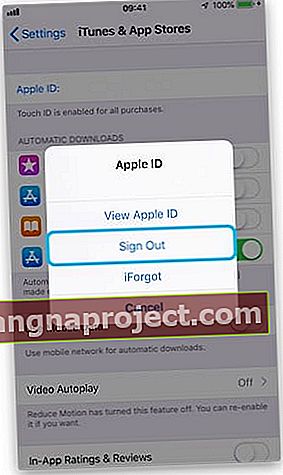 Вийдіть із iTunes та App Store перед перезавантаженням пристрою
Вийдіть із iTunes та App Store перед перезавантаженням пристрою
Потім закрийте всі свої програми, двічі клацнувши кнопку головного екрана, або проведіть пальцем вгору від нижньої частини екрана та відсуньте кожну програму від верхньої частини екрана.
 Проведіть пальцем угору з екрана диспетчера завдань, щоб закрити програми
Проведіть пальцем угору з екрана диспетчера завдань, щоб закрити програми
Нарешті, натисніть і утримуйте кнопку живлення та проведіть пальцем, щоб вимкнути iPhone, коли вам буде запропоновано це зробити. Дозвольте своєму iPhone повністю вимкнутись, зачекавши близько 30 секунд, перш ніж його знову увімкнути.
Після того, як iPhone знову ввімкнеться, відкрийте App Store і увійдіть, ввівши дані свого Apple ID, коли з’явиться відповідний запит, а потім перевірте, чи можете ви зараз завантажити або оновити програми.
Змініть дату та час
Це може здатися дивним, але програми часто вимагають точних налаштувань дати та часу, щоб правильно завантажити або оновити. Якщо ваша дата або час стали не синхронізованими - або якщо ваш iPhone вважає, що це було - це може заважати вам встановлювати або оновлювати програми.
Щоб виправити це, перейдіть до Налаштування> Загальне> Дата та час. Вимкніть параметр Автоматичне встановлення, зачекайте кілька секунд, а потім увімкніть його знову або виберіть вручну свій часовий пояс із розташування нижче.
 Змініть налаштування дати та часу
Змініть налаштування дати та часу
Оновіть програмне забезпечення або скиньте налаштування
Іноді помилка у вашому iOS може спричиняти помилки, такі як програми, які не завантажуються або застряють під час оновлення. Найпростішим рішенням є дочекатися оновлення від Apple і постійно перевіряти, чи встановлено ви найновіше програмне забезпечення.
Ви можете зробити це, перейшовши в Налаштування> Загальне> Оновлення програмного забезпечення на своєму iPhone та встановивши нові оновлення, які стануть доступними. Якщо ви не можете завантажити оновлення, спробуйте встановити його через iTunes, підключивши iPhone до комп’ютера.
 Переконайтеся, що ваше програмне забезпечення повністю оновлене
Переконайтеся, що ваше програмне забезпечення повністю оновлене
Крім того, ви можете скинути налаштування програмного забезпечення, щоб перевірити, чи це вирішує якісь проблеми. Це не призведе до видалення будь-якого носія на вашому пристрої, наприклад, фотографії чи музики, але поверне всі попередні налаштування до стандартних налаштувань.
У будь-якому випадку, переконайтеся, що у вас є резервна копія, перш ніж робити це про всяк випадок.
Щоб скинути налаштування, відкрийте програму Налаштування та торкніться Загальні, а потім прокрутіть униз і виберіть Скинути. Виберіть верхній варіант із пунктом Скинути всі налаштування та введіть свій пароль та Apple ID, якщо вам буде запропоновано це зробити.
Сподіваємось, ви скористалися цими порадами для завантаження, встановлення та оновлення всіх своїх програм. Якщо у вас все ще виникають проблеми, опишіть свою проблему в коментарях, і ми зробимо все можливе, щоб допомогти!


